格斗学院安卓iOS怎么充值?本次小编为你带来了iOS版的两种充值方式以及安卓充值方式,操作步骤非常详细,具体的操作步骤如下:
格斗学院iOS用户充值教程
1、点击游戏界面左上角的充值按钮。
![格斗学院安卓iOS怎么充值 双平台充值操作教程[多图]图片1](https://imgo.ocn187.com/img2015/12/4/2015120435630281.jpg)
2、选择您想要充值的金额。
![格斗学院安卓iOS怎么充值 双平台充值操作教程[多图]图片2](https://imgo.ocn187.com/img2015/12/4/2015120435631141.jpg)
3、确认您要充值的金额,点击购买。(如想更换充值金额,点击取消再选择即可)
![格斗学院安卓iOS怎么充值 双平台充值操作教程[多图]图片3](https://imgo.ocn187.com/img2015/12/4/2015120435631753.jpg)
4、输入您的Apple ID密码,点击确认支付。
![格斗学院安卓iOS怎么充值 双平台充值操作教程[多图]图片4](https://imgo.ocn187.com/img2015/12/4/2015120435632297.jpg)
5、支付成功!
![格斗学院安卓iOS怎么充值 双平台充值操作教程[多图]图片5](https://imgo.ocn187.com/img2015/12/4/2015120435633017.jpg)
6、钻石成功到账,充值完成!
![格斗学院安卓iOS怎么充值 双平台充值操作教程[多图]图片6](https://imgo.ocn187.com/img2015/12/4/2015120435633533.jpg)
此时在购买过程中,如果提示出现余额不足的情况,请打开appstore进行充值。
appstore充值指南
1、打开 iPhone 的 App Store 以后,先点击左下角的“精品推荐”选项,用手指向上扫动找到自己的 Apple ID,点击它,如图所示。
![格斗学院安卓iOS怎么充值 双平台充值操作教程[多图]图片7](https://imgo.ocn187.com/img2015/12/4/2015120435634033.png)
2、随后在弹出的菜单选项中,点击“查看 Apple ID”,如图所示
![格斗学院安卓iOS怎么充值 双平台充值操作教程[多图]图片8](https://imgo.ocn187.com/img2015/12/4/2015120435634297.png)
3、接下来请输入 Apple ID 的密码,点击“好”继续,如图所示
![格斗学院安卓iOS怎么充值 双平台充值操作教程[多图]图片9](https://imgo.ocn187.com/img2015/12/4/2015120435634549.png)
4、在帐户信息中点击“充值”按钮,如图所示
![格斗学院安卓iOS怎么充值 双平台充值操作教程[多图]图片10](https://imgo.ocn187.com/img2015/12/4/2015120435634765.png)
5、接下来选择要充值的金额,选择要付款的银行,点击右上角的“下一步” 继续,如图所示
![格斗学院安卓iOS怎么充值 双平台充值操作教程[多图]图片11](https://imgo.ocn187.com/img2015/12/4/2015120435634937.png)
6、在选择付款方式页面里,可以选择“手机或移动网站”,这里以移动网站为例, 点击“下一步”继续,如图所示
![格斗学院安卓iOS怎么充值 双平台充值操作教程[多图]图片12](https://imgo.ocn187.com/img2015/12/4/2015120435635141.png)
7、接下来请点击“前往银行网站”按钮,系统会自动在 Safari 浏览器中打开 银行的付款页面,如图所示
![格斗学院安卓iOS怎么充值 双平台充值操作教程[多图]图片13](https://imgo.ocn187.com/img2015/12/4/2015120435635421.png)
8、最后根据银行移动网站的支付页面提示操作即可,如图所示。 充值好了就返回游戏继续充值了!
![格斗学院安卓iOS怎么充值 双平台充值操作教程[多图]图片14](https://imgo.ocn187.com/img2015/12/4/2015120435635641.png)
格斗学院安卓用户充值指南
1、点击游戏界面左上角的充值按钮。
![格斗学院安卓iOS怎么充值 双平台充值操作教程[多图]图片15](https://imgo.ocn187.com/img2015/12/4/2015120435647469.jpg)
2、选择您想要充值的金额。
![格斗学院安卓iOS怎么充值 双平台充值操作教程[多图]图片16](https://imgo.ocn187.com/img2015/12/4/2015120435648313.jpg)
3、确认您的订单信息,点击支付宝进行支付。
![格斗学院安卓iOS怎么充值 双平台充值操作教程[多图]图片17](https://imgo.ocn187.com/img2015/12/4/2015120435648861.jpg)
4、登录您的支付宝账号。
![格斗学院安卓iOS怎么充值 双平台充值操作教程[多图]图片18](https://imgo.ocn187.com/img2015/12/4/2015120435649249.jpg)
5、确认订单信息无误后,点击确认付款。
![格斗学院安卓iOS怎么充值 双平台充值操作教程[多图]图片19](https://imgo.ocn187.com/img2015/12/4/2015120435649657.jpg)
6、输入支付宝密码,支付成功。
![格斗学院安卓iOS怎么充值 双平台充值操作教程[多图]图片20](https://imgo.ocn187.com/img2015/12/4/2015120435650017.jpg)
7、钻石到账,充值完成!
![格斗学院安卓iOS怎么充值 双平台充值操作教程[多图]图片21](https://imgo.ocn187.com/img2015/12/4/2015120435650313.jpg)
以上就是小编为大家带来的格斗学院充值教程,想了解更多的信息,请关注我们,还有更多的游戏攻略以及礼包享有!

















































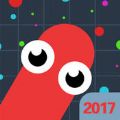

































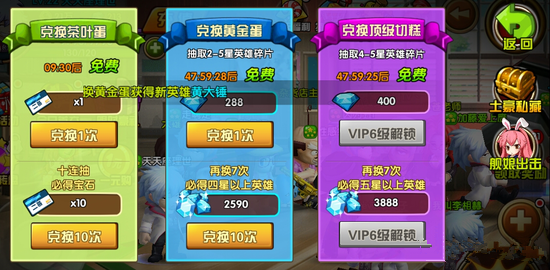



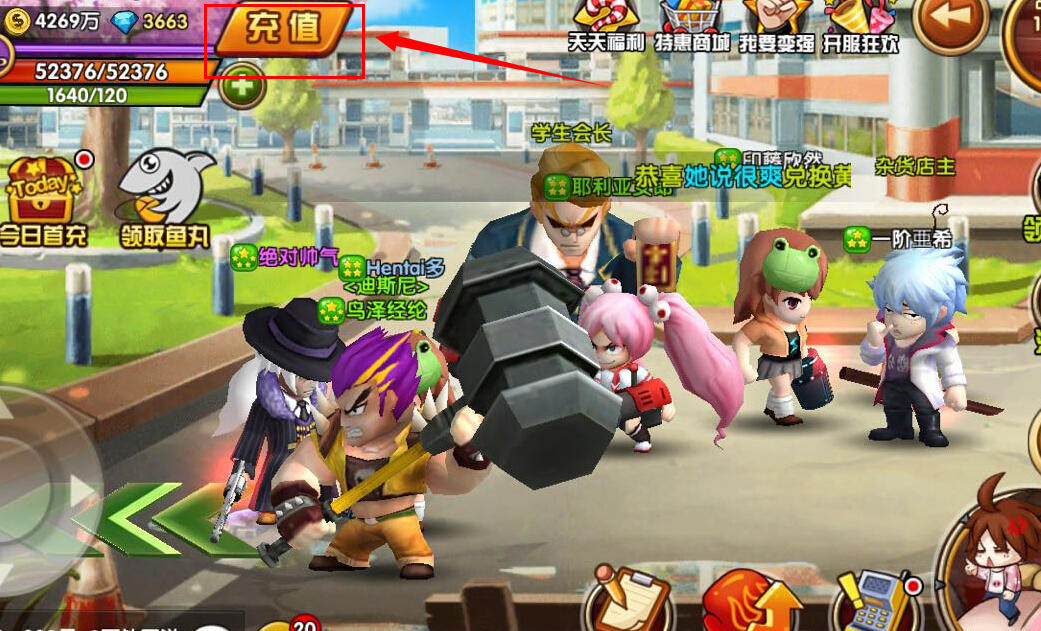




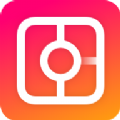

















盖楼回复 X
(您的评论需要经过审核才能显示)